top of page

1-Masaüstündeki "Mach3Mill" programını çalıştırıyoruz. Programı her açtığınızda program kilitli olarak başlar, programdaki "Reset" butonu yanıp yanıp sönüyor olur. Programı her açtığınızda bir kez "Reset" butonuna tıkladığınızda kilit açılır ve kullanmaya başlayabilirsiniz.
2-Program çalışır durumdadır ancak makinenizi bilgisayara bağlasanız dahi programla kontrol etmeye başlayamazsınız bunu yapabilmek için öncelikle programın sinyal ayarlarını yapmanız gerekir.
3-Programın sinyal ayarlarına başlamadan önce ilk olarak bilmeniz gereken en önemli şey, makinayı manuel kontrol etmek için "El Cırcırı" diye adlandırılan programın sağ tarafında çıkan kontrol panelini açmak/kapamak. Bunu yapmak için Program açıkken klavye üzerindeki "Tab" tuşuna basmak. "Tab" tuşuna bastığınızda açılır, tekrar bastığınızda kapanır. Bu kadar basit.
4-Mach3 Programının Port ve Pin ayarlarını yapmak için yani makinayı kontrol edecek sinyallerin/kodların makinaya ulaşmasını sağlamak için gereken ayarları yapmak için ilk olarak üst menüde bulunan "Config" kısmını açıyoruz ve oradan "Ports and Pins" seçeneğini seçiyoruz.


5-Açılan pencerede resimde 1 olarak işaretlediğim kısımdaki seçeneği seçiyoruz, ve 2 olarak işaretlediğim "Motor Outputs" seçeneğine geçiyoruz.
6-"Motor Outputs" kısmındaki ayarlarınızı resimde gördüğünüz gibi ayarlıyorsunuz. Burada A axis ve B axis kısımlarını aktif etmek yada etmemek size kalmış bir durum. Eğer makinanız 3 eksen ise x,y,z axislerini açmanız gerekli. Eğer makinanız 4 eksen ise x,y,z,a axislerini açmanız gerekli. Eğer makinanız 5 eksen ise x,y,z,a,b axislerini açmanız gerekli. Eksenlerin herhangi birini açmak yada kapatmak için Enable kısmındaki tik üzerine tıklayarak kapatabilirsiniz yada çarpıya tıklayarak açabilirsiniz. Ancak diğer bütün pin değerlerini resimdeki gibi olması gerekli. Bu ekranda son olarak Spindle ayarı olarak eğer kesici kafanızı program üzerinden ayarlıyacaksanız onuda resimdeki gibi açmanız gerekli, ancak yok eğer manuel olarak kesme kafası kullanacaksanız onuda kapatmanız gerekli.

7-Daha sonra üst menüden "Input Signals" kısmına girdiğinizde aşağıdaki gibi bir ekran görüyorsunuz. Bu ekrandaki ayarlar opsiyoneldir yani isteğe bağlıdır. Eğer makinanıza eksen switch leri taktıysanız bu ayarları yapmalısınız eğer swich takmadıysanız bu ayarları yapmanız gerekmez. Ama eğer swich kullanıyorsanız ayarları aşağıdaki resimdeki gibi ayarlamanız gerekli.
8-Önceki ayarları keydettikten sonra motorlar�ın hızlarını ayarlamanız gerekmektedir. Bu ayar hem motorların çalışacağı maximum hızları belirleyecek, hem iş yaparken hızlanma veya yavaşlama hızlarını belirleyecek. Üst menüden "Config" kısmından "Motor Tuning" seçeneğini seçiyoruz.
9-Karşımıza çıkan ekranda motorların ayrı ayrı ayarları görülmekte. Bu ekranda sağ taraftaki menülerden ilk olarak "X axis" seçeneğini seçerek ayarlarını yapıyoruz. X axis kısmındaki ayarlar x eksenine ait olan motorun ayarları demektir. Ekranın en alt solundaki ilk seçenek olan steps per kısmında yazan değeri değiştirmiyoruz aynen kalıyor. (bu kısımdaki değer motor bir tur attığında eksenin ne kadar ilerlediğiyle yani vidalı milinizin çapıyla alakalı bu kısımı bir sonraki adımda otomatik yaptıracağız) velocity kısmındaki değeri kendi motorunuzun kurtarabileceği hızlara kadar yükseltebilirsiniz oraya yazacağınız değer 1 dakikada gideceği mm cinsindendir. yani mesala resimdeki değer 400.02 mm/dk cinsinden. 400 ile 1000 arasında istediğiniz değeri girip kaydedin daha sonra ekseni manuel haraket ettirip kontrol edin eğer ekseniniz o hızda sorunsuz haraket ediyorsa kalsın, eğer zorlanıyorsa değeri düşürürsünüz, yani herkez bu kısımı deneme yaparak kendi makinasına göre ayarlayacak. Hızın bir sağında Acceleration diye yazan kısım yavaşlama veya hızlanma hızı, yani hızlanma veya yavaşlama miktarı, başka bir değişle motorun ivmesi. Buradaki değeride deneme yaparak kendi makinanıza en uygun değeri bulmalısınız.
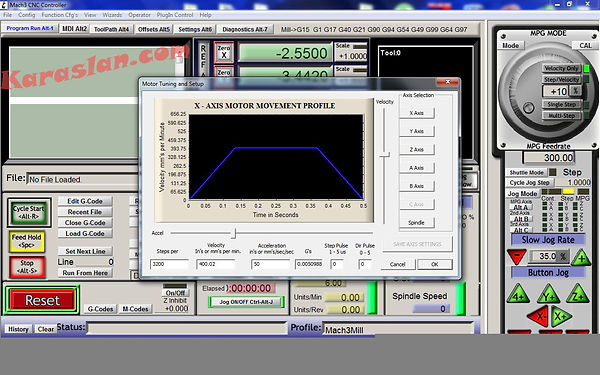
10-Cam programında hazırlamış olduğumuz G kodlarını kullanarak işleme yapmak için, üst menüdeki "File" kısmından "Load G-Code" seçeneğini seçiyoruz.
11-Karşımıza bir dosya çağırma penceresi çıkıyor, bu pencereden hazırladığımız .nc kod dosyasını seçiyoruz ve "Aç" butonuna tıklıyoruz.
12-Program G kodlarını okuyarak sol tarafta kod satırlarını yazıyor ve sağ taraftaki çizim ekranı kısmında kodları çizdiriyor.

BU KADAR HEPİNİZE KOLAY GELSİN
bottom of page